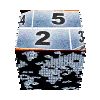| | | |
|
|
|
|
|
|
|
|
|
|
|
|
|
|
|
|
|
|
|
|
|
|
|
|
|
|
|
|
|
|
|
|
|
|
|
|
|
|
|
|
|
|
|
|
|
|
|
|
|
|
|
|
|
|
|
|
|
|
|
|
| | | |

pages vues |
|

|
Voici un thème véritablement unique dans sa conception. je n'étais pas du tout sûr de réussir à la faire.
Il s'agit d'une transition. La séquence d'ouverture est zoomée en arrière, et se positionne au bout de l'aiguille des heures. La séquence de fermeture attend patiemment son heure (que vous aurez réglé bien sûr !) pour démarrer, puis que le thème ne zoom dessus ...
Pour régler l'heure de début, positionner le thème à un moment ou la fenêtre d'ouverture et l'horloge sont affichés, puis ajustez le curseur de début. Positionner ensuite le thème à un moment ou l'horloge et le clip de fermeture sont présents, puis ajuster le curseur de fin

|
// |
|
|
| Informations : | Position:segue | (single) | durée:14 secondes (non étirable) |
|
Réglages
- 2 Drop Zones qui permettent de placer des photos ou séquences Vidéo de votre choix. La première contiendra le clip d'ouverture, et la seconde celui de fermeture.
- Photo permet de sélectionner une image de fond d'écran
- Couleur teinte l'image de fond d'écran
- Clock permet de sélectionner le cadran de l'horloge
- Bordure gère la transparence du contour de l'horloge. Pour ne pas afficher ce contour, il faut pousser le curseur sur la gauche.
- Début permet de régler l'heure affichée en début de thème
- Fin permet de régler l'heure affichée en fin de thème
- Date ajuste la date qui sera affichée dans le cadran de l'horloge
- Date sélectionne la couleur d'affichage de la date.
|  | Télécharger les Thèmes de montage
Série Clock , chargèe  fois fois
2 Possibilités d'installation à votre choix :
- Fichier .ZIP à décompresser (sous Vista et 7) dans :
C:\Users\Public\Documents\Pinnacle\Content\IMG-Templates
|
|
|
|
|
|
|